Graphe camembert
Les graphes camemberts affichent les catégories sous forme de proportions ou d'un pourcentage par rapport à l'ensemble. Les graphes camemberts servent à afficher la composition des données des catégories où chaque segment est proportionnel à la quantité représentée.
Quand l'utiliser ?
Les graphes camemberts s'avèrent efficaces pour comparer les parties d'un tout pendant une période statique. Ils n'affichent pas les évolutions au fil du temps.
Pensez à utiliser un graphe camembert si vous travaillez avec :
- un jeu de données les graphes camemberts sont efficaces pour classer par catégories et comparer un jeu de données
- des valeurs positives les graphes camemberts ne peuvent pas afficher de zéros et peuvent dérouter lorsque vous utilisez des valeurs négatives
- un maximum de sept catégories il devient de plus en plus difficile de percevoir la taille relative de chaque segment lorsque vous utilisez plus de sept catégories
Exemples
Graphe camembert standard
Vous devez déterminer les méthodes d'expédition qui représentent la proportion totale la plus élevée par rapport au montant total que votre entreprise consacre aux coûts d'expédition. Le graphe camembert vous permet de démontrer le pourcentage du coût total que chaque méthode représente :
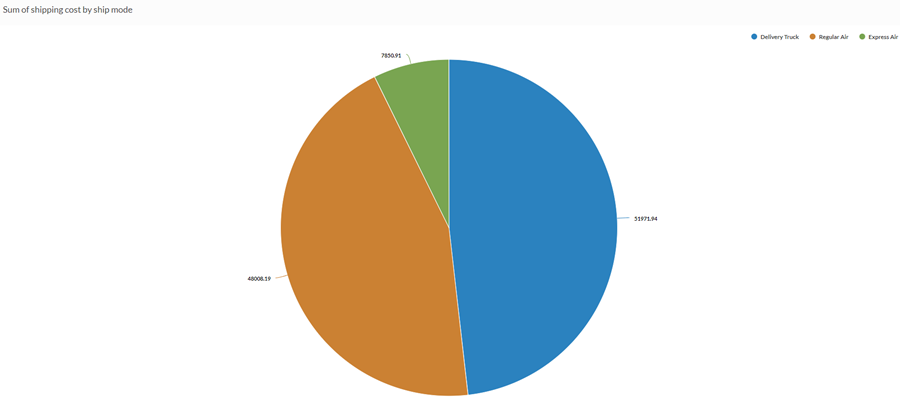
Graphique en anneau
Vous devez déterminer s'il existe une relation entre le type de client et le profit. Le graphe camembert vous permet d'afficher la somme du profit pour chaque catégorie de client afin d'afficher les types de client qui représentent le segment le plus important de vos ventes :
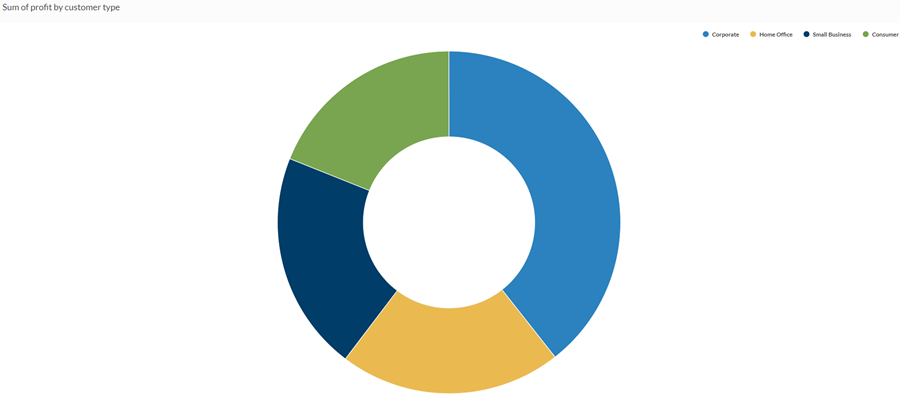
Paramètres de configuration de données
Dans le panneau Configurer ![]() , cliquez sur Données et configurez les paramètres suivants :
, cliquez sur Données et configurez les paramètres suivants :
| Paramètre | Types de données prises en charge | Description |
|---|---|---|
|
Axe X |
|
Le champ à utiliser comme référence pour l'échelle horizontale du graphe. Une barre est créée pour chaque valeur unique dans le champ ou pour chaque combinaison unique de valeurs si vous spécifiez aussi un champ Couleur par. |
|
Axe Y Colonne |
numérique |
La valeur agrégée est représentée par l'axe vertical du graphe. Vous pouvez sélectionner un compte du champ de l'axe X ou une des valeurs agrégées pour une colonne numérique différente dans la table :
Astuce Utilisez l'option Compte pour créer un histogramme affichant la distribution des données de l'axe X. Astuce Vous pouvez contrôler les décimales et l'arrondi des données numériques en modifiant le format de ce champ dans la vue de la table. Pour obtenir de l'aide sur ce sujet, consultez la rubrique Options de mise en forme des données. |
|
Axe Y Ligne |
numérique |
La valeur agrégée est représentée par l'axe vertical du graphe. Vous pouvez sélectionner un compte du champ de l'axe X ou une des valeurs agrégées pour une colonne numérique différente dans la table :
La position des points de données sur l'échelle verticale détermine la hauteur de chaque courbe. La hauteur d'une courbe est interpolée ou omise si un point de données est absent. Astuce Vous pouvez contrôler les décimales et l'arrondi des données numériques en modifiant le format de ce champ dans la vue de la table. Pour obtenir de l'aide sur ce sujet, consultez la rubrique Options de mise en forme des données. |
|
Options de mise en forme |
numérique |
Sélectionnez une option dans ce champ pour appliquer la mise en forme telle que les décimaux et l'arrondi aux valeurs de l'axe Y dans le graphique. Pour obtenir de l'aide sur ce sujet, consultez la rubrique Options de mise en forme des données. Les options de mise en forme ne sont disponibles que pour l'option d'agrégation Moyenne. Pour toutes les autres options d'agrégation, les options de mise en forme définies dans Vue de la table sont appliquées. |
|
Couleur par optionnel |
caractère |
Le champ est représenté par la troisième dimension de données au graphe. L'ajout d'une troisième dimension de données peut sous-diviser les catégories Axe X . Vous pouvez considérer le champ Couleur par comme un champ de fractionnement. |
| Catégories affichées |
|
Le champ est représenté par les secteur du graphe camenbert. Une section est créée pour chaque valeur unique dans le champ. |
| Valeur | numérique |
La valeur agrégée qui sert de base pour les valeurs du graphe. Le total de toutes les valeurs du champ pour chaque catégorie détermine la taille des sections du graphe camembert. Astuce Vous pouvez contrôler les décimales et l'arrondi des données numériques en modifiant le format de ce champ dans la vue de la table. Pour obtenir de l'aide sur ce sujet, consultez la rubrique Options de mise en forme des données. |
Paramètres d'affichage du graphe
Dans le panneau Configurer ![]() , cliquez sur Afficher et configurez les paramètres suivants :
, cliquez sur Afficher et configurez les paramètres suivants :
| Paramètre | Description |
|---|---|
| Options | |
| Afficher la légende | Affiche ou masque la légende en haut du graphique. |
| Afficher valeurs | Affiche ou masque les valeurs du point de donnée. |
| Bords arrondis | Lisse les transitions entre les points de données pour créer une courbe. |
| Afficher les pourcentages | Affiche ou masque le pourcentage que chaque proportion représente dans l'ensemble. |
| Anneau | Affiche le graphe camembert sous forme d'un anneau au lieu du graphe camembert classique. |
| Ratio |
Contrôle la taille du trou de l'anneau en fonction du graphique dans l'ensemble. Indiquez une valeur plus grande pour augmenter la taille du trou. La valeur maximale équivaut à 0,7. |
| Type de colonne |
Comment afficher la troisième dimension du diagramme (Couleur par) :
|
| Axe Y (gauche) | |
| Afficher deux axes Y | Affiche ou masque l'axe Y (à droite). |
| Axe Y (droite) | |
| Afficher l'étiquette | Affiche ou masque l'étiquette de l'axe Y à droite. |
| Min. | La valeur minimale à utiliser pour l'axe Y à droite. Par défaut, le graphique utilise la valeur la plus basse des données de l'axe Y à droite pour déterminer le minimum. |
| Max | La valeur maximale à utiliser pour l'axe Y à droite. Par défaut, le graphique utilise la valeur la plus élevée des données de l'axe Y à droite pour déterminer le minimum. |
| Autres paramètres | |
| Couleurs | Les couleurs attribuées à chaque catégorie. |